

By Nathan E. Malpass, Last Update: September 19, 2022
iPad und iPhones sind wegen ihrer erstaunlichen Kameraqualität sehr beliebt. Aber manchmal haben Sie vielleicht das falsche Bild oder ein Duplikat aufgenommen. In diesem Fall möchten Sie das Bild möglicherweise löschen. Was ist jedoch, wenn Sie mit dem Problem konfrontiert sind, in dem Sie sich befinden kann keine Fotos vom iPad löschen? Was wirst du machen?
Hier werden wir besprechen, wie Sie das Problem beheben können, wenn Sie es nicht können Fotos vom iPad entfernen. Wenn die Fotos immer wieder zurückkommen, helfen wir Ihnen mit unseren Lösungen hier, sie dauerhaft zu löschen. Abschließend werden wir über ein Tool sprechen, mit dem Sie Ihr iPhone dauerhaft löschen können, damit Ihre sensiblen Daten nicht durchsickern.
Teil 1: Die besten Möglichkeiten zur Behebung des Problems „Ich kann Fotos nicht vom iPad löschen“.Teil 2: Bonus-Tipp: Löschen Sie Fotos einfach mit FoneDog iPhone Cleaner vom iPadTeil Nr. 3: Um es zusammenzufassen
Es gibt Zeiten, in denen Sie aufgrund des Synchronisierungsvorgangs keine Fotos vom iPad löschen können. Wenn die Fotos tatsächlich über den Finder oder iTunes mit Ihrem Computer synchronisiert werden, können die Bilder nur gelöscht werden, wenn das iPad mit dem Computer verbunden ist. Außerdem kann die iCloud-Fotos-Funktion aktiviert werden.
Um das Problem zu beheben, wenn das iPad mit Finder oder synchronisiert ist iTunes, müssen Sie die folgenden Schritte ausführen:
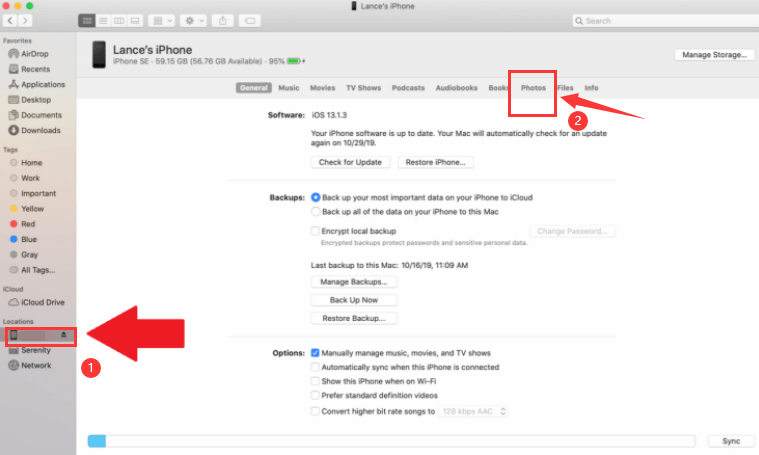
Eine andere Sache, die Sie tun können, um zu beheben, dass Fotos nicht vom iPad gelöscht werden können, ist, die Funktion für zu deaktivieren iCloud Fotos. Führen Sie dazu die folgenden Schritte aus:
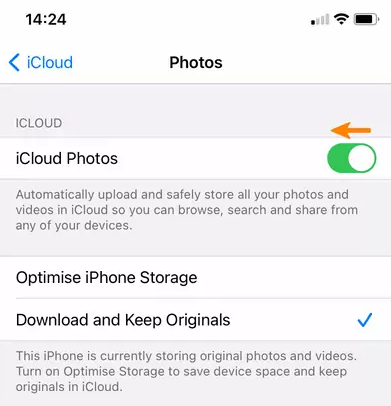
Wenn Sie keine Fotos vom iPad löschen können, können Sie das iPhone auch neu starten. Dies ist eine sehr einfache Lösung, aber sie funktioniert manchmal für andere Benutzer. Wenn Ihr iPad über eine Face ID verfügt, sollten Sie es neu starten, indem Sie die folgenden Schritte ausführen:
Wenn Ihr iPad keine Face ID enthält, können Sie es neu starten, indem Sie die folgenden Schritte ausführen:
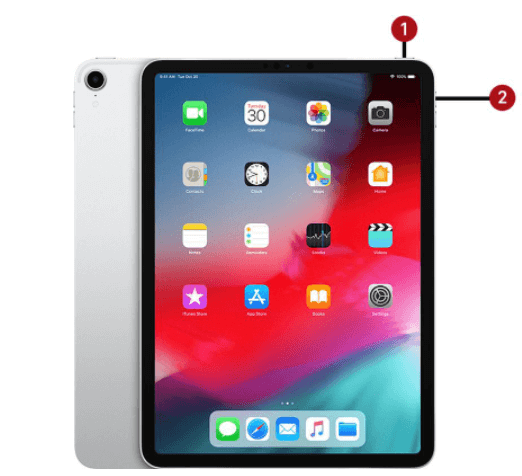
Wenn Sie keine Fotos vom iPad löschen können, können Sie Ihr iPad aktualisieren, indem Sie die folgenden Schritte ausführen:
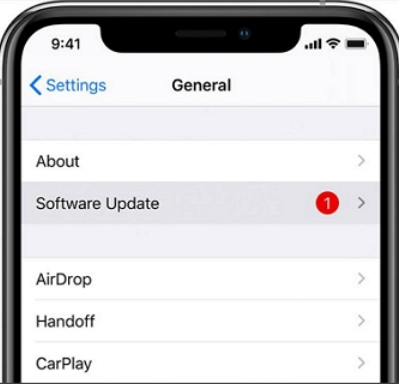
Mit können Sie die Fotos ganz einfach von Ihrem iPad löschen FoneDog iPhone-Reiniger. Dieses Tool wird verwendet, um iPhones, iPod Touch-Geräte und iPads zu optimieren. Dies geschieht durch die Bereinigung von Junk-Dateien im System.
Einige seiner Dienstprogramme umfassen Folgendes:
Um das Problem „Fotos können nicht vom iPad gelöscht werden“ zu beheben, verwenden Sie das Tool wie folgt, um Fotos auf Ihrem iPad zu löschen:

Menschen Auch LesenSo beheben Sie den Fehler „iCloud kann Backup nicht löschen“ im Jahr 20222022 Best Guide: So löschen Sie ein Facebook-Konto auf dem iPhone
Dieser Leitfaden hat Ihnen die wichtigsten Tipps gegeben, die Ihnen helfen, das Problem zu beheben, bei dem Sie keine Fotos vom iPad löschen können. Einige der Lösungen, die wir angegeben haben, umfassen das Verbinden des iPad mit dem Computer zum Löschen von Bildern, das Deaktivieren von iCloud Photos, das Neustarten des iPad und das Aktualisieren auf die neueste Version von iOS oder iPadOS.
Die beste Lösung für das Problem ist jedoch die Verwendung von FoneDog iPhone Cleaner. Sie können dieses Tool verwenden, um private Daten von Ihrem iPhone zu löschen und sicherzustellen, dass sie nicht von einer Datenwiederherstellungssoftware wiederhergestellt werden. Sie können das Tool noch heute bei FoneDog.com herunterladen, um sicherzustellen, dass Ihr iOS-Gerät in einem Top-Zustand ist (und um Ihre Privatsphäre zu schützen). Schnapp dir jetzt das Werkzeug!
Hinterlassen Sie einen Kommentar
Kommentar
iPhone Cleaner
EasilyGeben Sie einfach Speicherplatz frei und beschleunigen Sie Ihr iPhone
Kostenlos Testen Kostenlos TestenBeliebte Artikel
/
INFORMATIVLANGWEILIG
/
SchlichtKOMPLIZIERT
Vielen Dank! Hier haben Sie die Wahl:
Excellent
Rating: 4.8 / 5 (basierend auf 78 Bewertungen)